Cómo tomar capturas de pantalla y capturas de video con Snip
Hace algún tiempo, Microsoft lanzó su última oferta: Snip Tool. No solo toma capturas de pantalla precisas, sino que también puede grabar su escritorio y compartirlo con sus amigos.
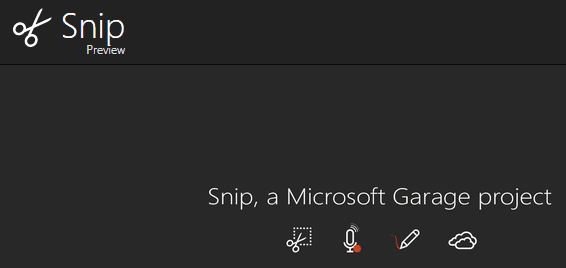
Para comenzar
Después de descargar e instalar la herramienta en su máquina con Windows 10, obtendrá un hermoso ícono de color negro en su escritorio. Se parece bastante a la herramienta Snipping Tool que estaba presente en muchos sistemas operativos Windows anteriores, pero ahí es donde terminan las similitudes.
Después de iniciar la herramienta, verá una ventana persistente en la parte superior del escritorio, con 3 opciones: 1.) Captura (2) Pizarra y (3) Cámara
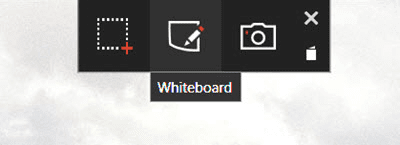
1. capturar
Es el más fácil de dominar y el que funciona más como la herramienta de recorte de antaño. Todo lo que tiene que hacer después de hacer clic en él es seleccionar el área de su escritorio que necesita ser capturada. Selecciónelo presionando el botón izquierdo del mouse y una vez que lo suelte, la imagen se capturará automáticamente en su biblioteca. Hay un práctico puntero de "ojo de buey" que se acerca a la parte que está tratando de capturar, lo que realmente puede ser útil cuando cada centímetro de espacio importa.
Sin embargo, la parte divertida es que no puedes ver vistas previas de lo que acabas de capturar. Y el Definiciones el menú de herramientas no tiene opciones. No, de verdad, absolutamente nada.
Lee También 3 Cuentas de bot para ayudarte a guardar contenido de Twitter
3 Cuentas de bot para ayudarte a guardar contenido de Twitter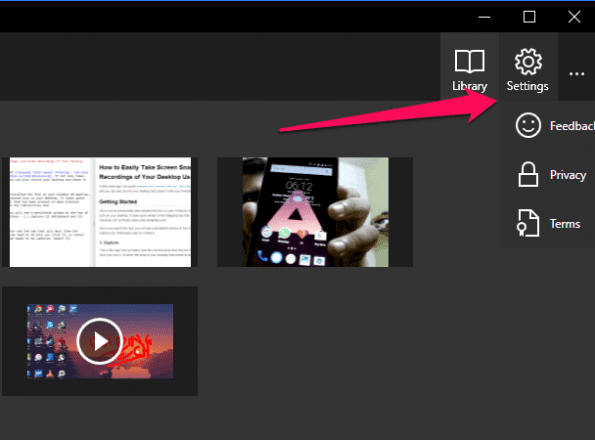
2. pizarra
Como sugiere el nombre, esta característica abre una pizarra donde los artistas pueden comenzar a crear su próxima obra maestra. Hay 4 tamaños de bolígrafo diferentes y 5 colores diferentes para elegir, por lo que no es mucho, pero es útil para creaciones rápidas que solo requieren elementos simples.
3. Cámara
Si tiene una cámara web instalada en su sistema, al hacer clic en esta función se iniciará su cámara web al instante. Hay un solo botón para capturar lo que puede ver, pero antes de hacerlo, puede realizar varios ajustes. Por supuesto, también puede editar la imagen capturada con estos 4 tamaños de lápiz diferentes y 5 opciones de color diferentes.
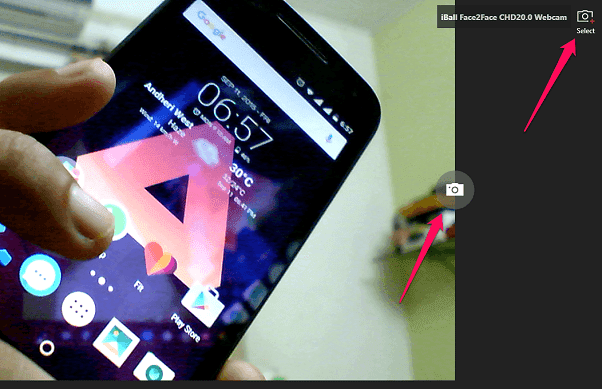
Si ha configurado varias cámaras, también puede seleccionar las seleccionadas con la flecha en la esquina superior derecha y la segunda flecha resalta el icono de la cámara que capturará el objeto frente a su cámara web.
Reloj: Las imágenes y grabaciones capturadas no se guardan automáticamente en su PC. Deberá acceder a la biblioteca y guardar manualmente los archivos capturados durante esta sesión.
capturas de video
Esta es la característica que realmente distingue a Snip de la herramienta Snipping Tool. Si acaba de capturar una imagen usando Captura Dónde Cámara modo, luego en la propia herramienta Snip verá más opciones para anotar lo mismo. Pero la esquina superior izquierda también tiene la opción de grabar tu pantalla.
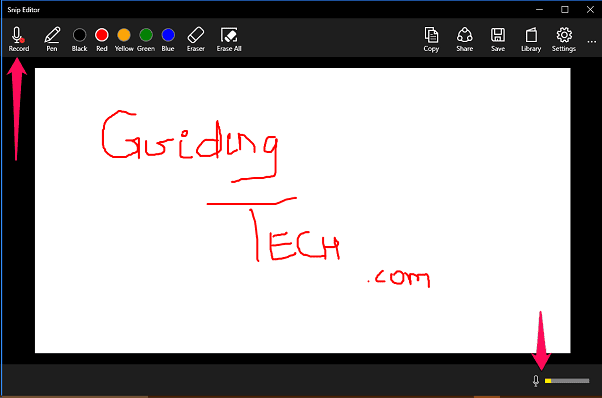
Entonces, si está trabajando en un video rápido para mostrarle cómo trabajar con software o ideas de diseño para su cliente, esta herramienta será ideal. Una vez que presione grabar, también podrá ver el nivel de audio en la esquina inferior derecha, para que sepa qué tan altos serán los niveles de salida.
Lee También Las 11 mejores carátulas animadas para Samsung Galaxy Watch
Las 11 mejores carátulas animadas para Samsung Galaxy WatchPara mostrarle exactamente cómo se vería este video, hice una grabación rápida para usted. Ignore mi falta de control del mouse y concéntrese en la calidad de la captura de video. ¿OK? ESTÁ BIEN.
Los videos que cree se pueden compartir o cargar fácilmente en el espacio de alojamiento de Microsoft mix.office.com. También puede incrustar estos videos en sus propios sitios web (como acabo de hacer) y usarlos como referencia u otros fines.
Adiós pantalla de impresión: Una vez que se activa la herramienta Snip, el Imprimir pantalla no toma capturas de pantalla, porque todo el portapapeles parece estar controlado por él.
digno de tu tiempo
La herramienta Snip es sin duda un gran intento de Microsoft, pero definitivamente se necesitan algunas opciones y configuraciones adicionales. Incluya una opción para seleccionar una ubicación predeterminada donde se guardará todo o solicite al usuario que lo haga. Además, tener más opciones al usar anotaciones no hará daño.
Hasta entonces, si estas características satisfacen sus necesidades, nada supera a Snip. O si conoce una herramienta de este tipo, háganoslo saber en nuestra sección de foro.
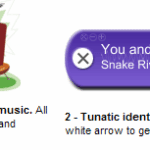 Cómo identificar canción o canciones por sonido
Cómo identificar canción o canciones por sonidoSi quieres conocer otros artículos parecidos a Cómo tomar capturas de pantalla y capturas de video con Snip puedes visitar la categoría Informática.

TE PUEDE INTERESAR